Oldja fel az Apple ID azonosítóját, távolítsa el a képernyőn megjelenő jelszót, kerülje meg az áttekintési időt.
- Nyissa fel az Apple ID-t
- Az iCloud aktiválási zár megkerülése
- Doulci iCloud feloldó eszköz
- Factory Az iPhone feloldása
- Az iPhone jelszó megkerülése
- Állítsa vissza az iPhone jelszavát
- Nyissa fel az Apple ID-t
- Oldja fel az iPhone 8 / 8Plus zárolását
- iCloud zár eltávolítása
- iCloud Unlock Deluxe
- iPhone Lock Screen
- Oldja fel az iPad zárolását
- Oldja fel az iPhone SE alkalmazást
- Oldja fel a Tmobile iPhone alkalmazást
- Távolítsa el az Apple ID jelszavát
Elfelejtette az Apple ID jelszavát? Íme a Hatékony megoldások
 általa megosztva Lisa Ou / 10. április 2024. 09:00
általa megosztva Lisa Ou / 10. április 2024. 09:00 Mi a teendő, ha elfelejtette az Apple ID jelszavát? Elfelejtettem az enyémet, és szinte egyetlen Apple-szolgáltatáshoz sem tudom használni a fiókomat. Ezenkívül megakadályozza, hogy játékokat és egyéb alkalmazásokat töltsek le az App Store-ból, mivel ehhez Apple ID szükséges. Nem gondoltam, hogy ez ennyire fontos lesz, ezért nem vettem tudomásul. Valaki tudna javasolni mit tehetnék? Megkímél a bajtól. Kösz!
Az Apple ID az Apple eszközök legfontosabb elemei közé tartozik. Mindenhez hozzáférést biztosít, beleértve az iCloudot, az App Store-t és más szolgáltatásokat. Ezenkívül minden iDevice-nek szüksége van egy fiókra az Apple ID-vel, mielőtt teljes mértékben hozzáférhet. Ezért fontos, hogy jegyezze fel Apple ID jelszavát, mivel ez a kulcsa szinte mindenhez az Apple ökoszisztémában.
A szerencsétlen helyzetek azonban elkerülhetetlenek, ezért megértjük, ha elfelejti. Szerencsére van néhány dolog, amit megtehet, ha ez megtörténik, és a leghatékonyabbak az alábbiakban találhatók. Ezért az Apple ID visszaállításához vagy eltávolításához fogadja el a következő részekben található információkat. Útmutatót is adunk, hogy a folyamatokat könnyedén elvégezhesse.
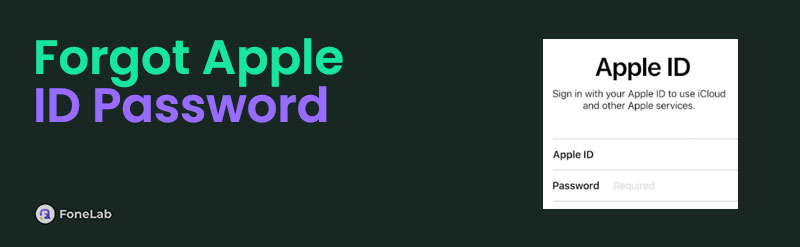

Útmutató
1. rész. Állítsa vissza az elfelejtett Apple ID jelszót a Beállításokban
Ha fiókja továbbra is be van jelentkezve iOS-eszközére, ne aggódjon többé. Az Apple ID jelszó visszaállítása a Beállítások alkalmazásban könnyű lesz. Az Apple lehetővé teszi a felhasználók számára, hogy a régi kód megadása nélkül módosítsák a jelszót, ha a fiók még mindig mentve van az eszközön. Így arra számítson, hogy ezzel a módszerrel ne találkozzon nehézségekkel, mivel ez az alapértelmezett megoldás az elfelejtett Apple ID jelszavakra, egyszerű folyamatot biztosítva. De ha már nincs bejelentkezve, használjon más módokat.
Vegye figyelembe az alábbi biztonságos eljárást a visszaállításhoz, ha elfelejtette az Apple ID jelszavát a Beállításokban:
1 lépésBöngésszen az alkalmazások között iOS-eszköze kezdőképernyőjén, majd válassza ki a lehetőséget beállítások ikon. Ezután válassza ki profilnevét felül, majd válassza ki a Bejelentkezés és biztonság opciót.
2 lépésEzután érintse meg a gombot Jelszó módosítása feletti Kéttényezős hitelesítés lapon. Ezután írja be az eszköz jelszavát, mielőtt megadná az új, kívánt jelszót az Apple ID-jához.
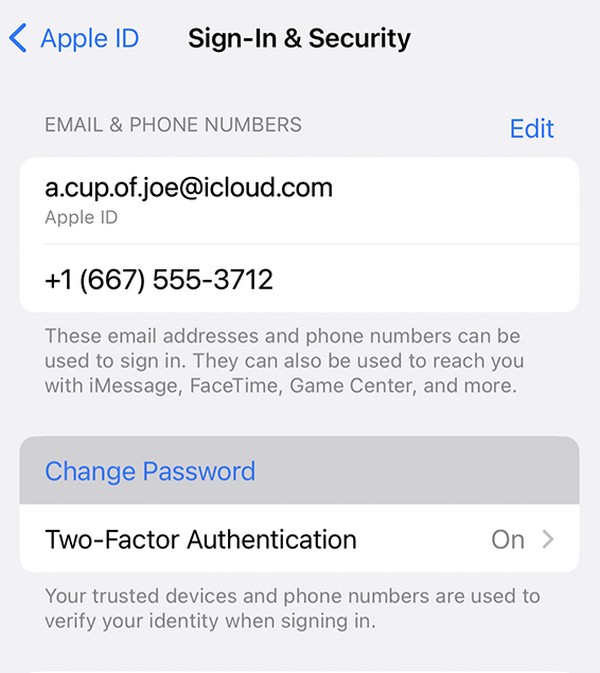
Eközben egy másik megbízható eszközt is használhat ezzel a módszerrel. Például Apple ID azonosítója másik iOS-eszközére, például iPhone-ra, iPod Touch-ra vagy iPadre is bejelentkezett. A folyamatban navigálhat vele, lehetővé téve a jelszó visszaállítását.
A FoneLab segít az iPhone képernyőjének feloldásában, eltávolítja az Apple ID-t vagy annak jelszavát, eltávolítja a képernyő idejét vagy korlátozási jelszavát másodpercben.
- Segít az iPhone képernyő feloldásában.
- Eltávolítja az Apple ID-t vagy annak jelszavát.
- Távolítsa el a képernyő idejét vagy a korlátozási jelszót másodpercben.
2. rész. Elfelejtett Apple ID jelszó visszaállítása az iForgot webhelyen keresztül
Egy másik hivatalos módszer az elfelejtett Apple ID jelszó visszaállítására az iForgot webhelyen való navigálás. Ez az oldal az Apple készülékek felhasználói számára készült, lehetővé téve számukra az Apple ID jelszavak visszaállítását. A szolgáltatás csak a fiókadatokat igényli. Miután megadta őket, megadja a visszaállításhoz szükséges adatokat. Ezért számítson rá, hogy feltesznek néhány vagy több biztonsági kérdést, mivel ezekre szükség van személyazonosságának igazolásához. Így az iForgot egy hasznos szolgáltatás.
Tartsa be az alábbi kezelhető útmutatót a pihenéshez, ha az Apple ID elfelejtett jelszóval kapcsolatos problémát tapasztal az iForgot webhelyén:
1 lépésNyisson meg egy iOS-eszközt vagy számítógép böngészőjét, majd forduljon a hivataloshoz elfelejtettem weboldal. Ezután kattintson a Jelszó visszaállítása fület a főoldalon, hogy folytassa a kezdeti eljárással.
2 lépésAhogy az oldal adatai is sugallják, írja be e-mail-címét vagy telefonszámát, valamint a képen látható karaktereket a kijelölt szövegmezőkbe a jelszó-visszaállítási kérelem benyújtásához. 72 órával később kapni fog egy e-mailt, amely tartalmazza a visszaállítási útmutatót, ezért kövesse őket.
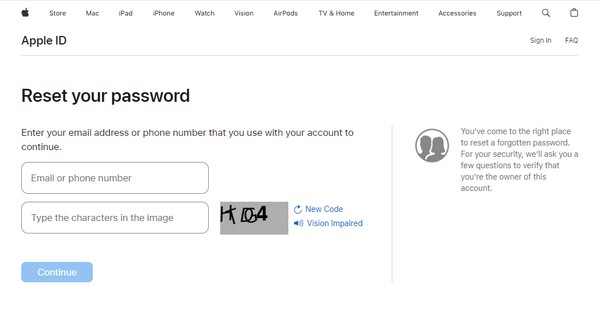
Az előző stratégiához képest az elfelejtett Apple ID jelszó visszaállítása ezzel a módszerrel sokkal időigényesebb lesz. Ennek az az oka, hogy a jelszó-visszaállítási kérés általában 72 órát vesz igénybe, mielőtt e-mailt küldenek Önnek. De miután megkapta az e-mailt, a következő navigációi gyorsabbak lesznek.
3. rész. Bónusz tipp – A legjobb Apple ID eltávolító iOS-eszközökön
FoneLab iOS feloldó, másrészt egy professzionális program, amely segíthet eltávolítani az Apple ID-t iOS-eszközéről. Ez az eljárás nagyban segít új fiókra váltáskor. A Az Apple ID-t teljesen eltávolítjuk az iPadről, iPhone vagy iPod Touch, amellyel új vagy másik Apple-fiókba jelentkezhet be. Ezt megteheti, ha újra akar kezdeni, vagy el akarja adni vagy eladni kívánja készülékét, eltávolítva személyes adatainak nyomait.
A FoneLab segít az iPhone képernyőjének feloldásában, eltávolítja az Apple ID-t vagy annak jelszavát, eltávolítja a képernyő idejét vagy korlátozási jelszavát másodpercben.
- Segít az iPhone képernyő feloldásában.
- Eltávolítja az Apple ID-t vagy annak jelszavát.
- Távolítsa el a képernyő idejét vagy a korlátozási jelszót másodpercben.
Ettől eltekintve, az Apple ID eltávolítása a FoneLab iOS Unlocker segítségével kiküszöböli a biztonsági vagy adatvédelmi problémákat, különösen, ha mások kölcsönadják eszközét. Eközben ez nem minden, amire ez a feloldó képes. kívül Apple ID eltávolítása, akkor is törölje le az iOS-eszközt jelszó, Touch ID vagy Face ID, függetlenül a jelszó problémájától. Ráadásul támogatja Képernyőidő eltávolítása, iTunes biztonsági mentési jelszavak és egyebek, amelyek még előnyösebbé teszik az eszközt az eszköz számára.
Tekintse meg az alatta lévő, kihívást jelentő lépéseket, mint modellt az Apple ID eltávolításához iOS-eszközéről FoneLab iOS feloldó:
1 lépésHasználja számítógépe böngészőjét a FoneLab iOS Unlocker hivatalos webhelyének megtekintéséhez. Az eszköz fájlja letöltődik, ha rákattint ingyenes letöltés, ezért tegye ezt a telepítő mentéséhez. Ezután nyissa meg a következőn keresztül Letöltések szakaszban, és a telepítés automatikusan elindul. Várjon, amíg az alsó állapotsor be nem fejeződik; így ezután elindíthatja a feloldót.
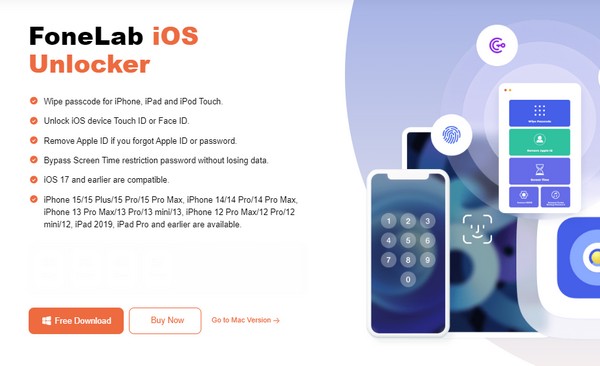
2 lépésA program elindítása bemutatja a legfontosabb funkcióit, beleértve az Apple ID eltávolítása, a Jelszó törlése, az MDM eltávolítása, a Képernyőidő és az iTunes biztonsági mentési kód eltávolítása. Így kattintson Távolítsa el az Apple ID-t, majd használja az eszköz villámkábelét a számítógéphez való csatlakozáshoz, és hagyja, hogy a program észlelje azt. Miután felismerte, kattintson a Rajt lap következő.

3 lépésEközben biztosítsa a Keresse meg a My A funkció deaktiválható iOS-eszközén, ha a Beállítások iCloud szakaszába lép, és kikapcsolja a Find My funkciót. Ha jogosult, használja a feloldó program által biztosított képernyőn megjelenő útmutatót az Apple ID eltávolításához iPhone, iPod Touch vagy iPad készülékéről. Később nehézség nélkül navigálhat egy Apple-fiókban.
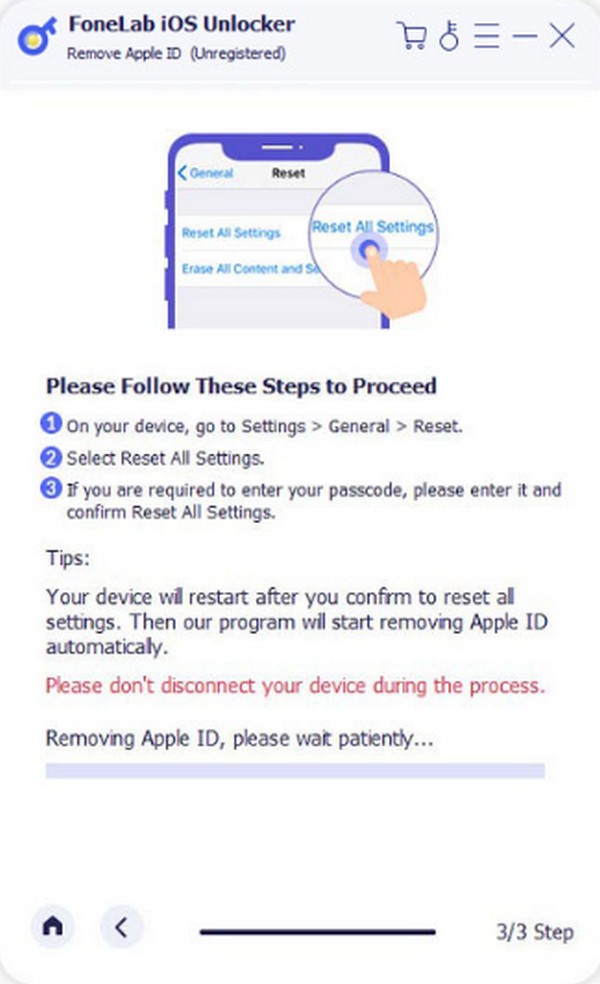
A FoneLab segít az iPhone képernyőjének feloldásában, eltávolítja az Apple ID-t vagy annak jelszavát, eltávolítja a képernyő idejét vagy korlátozási jelszavát másodpercben.
- Segít az iPhone képernyő feloldásában.
- Eltávolítja az Apple ID-t vagy annak jelszavát.
- Távolítsa el a képernyő idejét vagy a korlátozási jelszót másodpercben.
4. rész. GYIK az elfelejtett Apple ID jelszóval kapcsolatban
Mi a teendő, ha elfelejtettem az Apple ID jelszavamat és az e-mail címem?
Ha elfelejtette Apple ID jelszavát és e-mail-címét is, használja a cikk 1. részében leírt módszert. Nem szükséges mindkét bejelentkezési hitelesítő adat megadása; így mindkettő nélkül is módosíthatja vagy visszaállíthatja jelszavát. Másrészt a FoneLab iOS Unlocker bónuszprogram akkor is alkalmazható, ha teljesen el szeretné távolítani az Apple ID-t iOS-eszközéről.
Meg tudod nézni a kérés állapotát az Apple iForgotján?
Igen tudsz. Az Apple lehetővé teszi, hogy megtekintse a jelszó-visszaállítási kérelme állapotát az iForgoton. Térjen vissza a szolgáltatás hivatalos webhelyére, majd adja meg bejelentkezési adatait. A webhely ezután bemutatja kérésének állapotát, ha frissítés történik.
A FoneLab segít az iPhone képernyőjének feloldásában, eltávolítja az Apple ID-t vagy annak jelszavát, eltávolítja a képernyő idejét vagy korlátozási jelszavát másodpercben.
- Segít az iPhone képernyő feloldásában.
- Eltávolítja az Apple ID-t vagy annak jelszavát.
- Távolítsa el a képernyő idejét vagy a korlátozási jelszót másodpercben.
A programoknak és az alapértelmezett megoldásoknak köszönhetően az Apple ID jelszava elfelejtése többé nem jelent gondot. Mindaddig, amíg helyesen használja az egyes módszerek lépésenkénti utasításait, garantáljuk a megoldást az Apple ID jelszavas problémájára.
